Didžiausia el. Pašto problema yra ta, kad negalite siųsti didelių failų kaip priedų iš „iPhone“ ar „iPad“. Dauguma el. Pašto klientų, įskaitant „Apple Mail“ programą, leidžia pridėti ir siųsti kelis MB dydžio failus (maks. 10–25 MB). Nors tai netrukdo kasdieniniuose el. Laiškuose, gali būti atvejų, kai norėsite siųsti dideles ar net kelias nuotraukas ir vaizdo įrašus (kurių dydis netrukus netampa trumpesnis).
Bet nesijaudink! Radau keletą alternatyvių būdų, kaip padėti jums siųsti didelius failus el. Paštu „iPhone“ ar „iPad“, neinvestuojant daug laiko. Pažiūrėkime.
- Siųskite didelių failų priedus el. Paštu iš „iPhone“ naudodami „Mail Drop“
- „IPhone“ arba „iPad“ suglaudinkite ir suspauskite didelius el. Pašto priedus
- Kaip siųsti didelius failus el. Paštu naudojant „Cloud“ paslaugas
Siųskite didelių failų priedus el. Paštu iš „iPhone“ naudodami „Mail Drop“
- Atidarykite pageidaujamą pašto programa.
- Palieskite kūrimo piktograma apatiniame dešiniajame kampe.
- Įveskite detales kaip pašto ID, tema ir turinys.
- Palieskite turinio skyriuje po kuria rodoma kairė rodyklė virš klaviatūros. Pasirinkite vaizdų piktogramą.
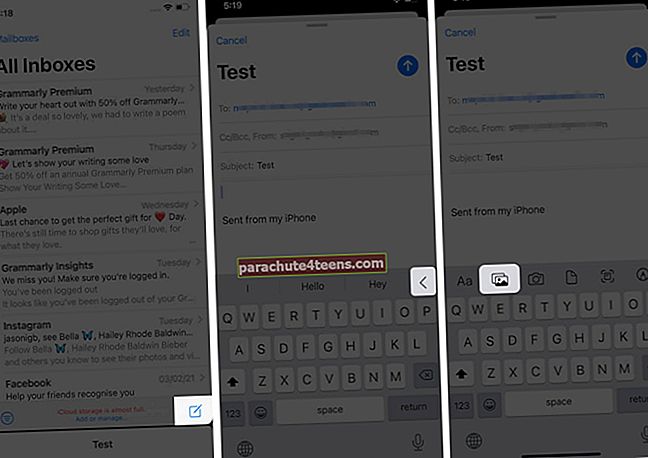
- Dabar palieskite Visos nuotraukos viršutiniame dešiniajame vėliavos apatinės vėliavos kampe.
- Pasirinkite norimus failus ir palieskite uždarymo mygtukas.
- Palieskite piktograma aukštyn viršutiniame dešiniajame kampe siųsti el. laiškus ir pasirinkite failo dydį iš parinkčių sąrašo.
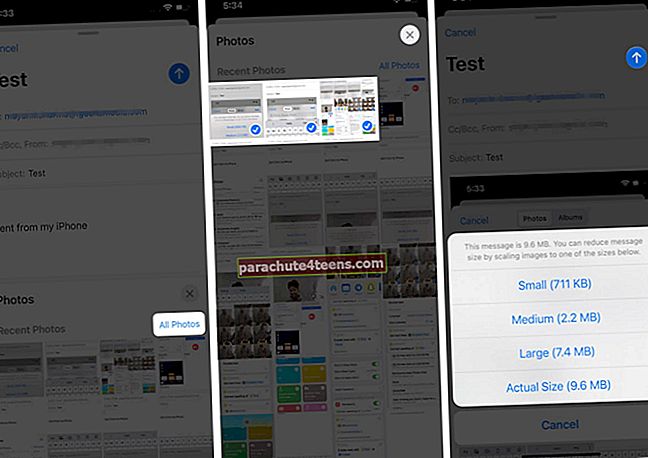
- Atsidarys naujas langas, kuriame bus prašoma jūsų pageidavimų. Pasirinkite Pašto lašas. Failai bus išsiųsti netrukus po įkėlimo.
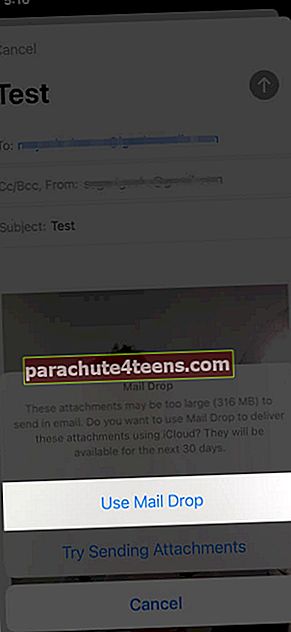
Arba taip pat galite eiti į Nuotraukos programa → pasirinkite nuotraukos / vaizdo įrašai norite išsiųsti paštu → palieskite įkėlimo piktogramą apatiniame kairiajame kampe → pasirinkite Paštas. Tai nukreips jus į numatytąją pašto programą. Tada įveskite visą informaciją ir atlikite pirmiau nurodytus veiksmus nuo 6.
Tai turėtų būti parinktis, jei nenorite ištrinti nuotraukų vėliau, nes programa ištrina duomenis po 30 dienų. Tačiau jei norite juos laikyti ilgiau, patikrinkite šiuos būdus.
„IPhone“ arba „iPad“ suglaudinkite ir suspauskite didelius el. Pašto priedus
Tai yra vienas iš paprasčiausių būdų siųsti didelius failus el. Paštu iš „iPhone“ ar „iPad“. Jūs netgi galite siųsti suglaudintus failus naudodamiesi savo pokalbių platformomis, tokiomis kaip „iMessage“, „WhatsApp“, „Signal“ ir kt.
Norėdami suspausti failus, siūlyčiau įdiegti „iZip“ programą. Tai leidžia suspausti beveik visus formatus - PPT, PDF, TXT, RTF, DOC, Excel, Pages, JPG, GIF, PNG, garso įrašus ir vaizdo įrašus. Be to, naudodami šią programą galite išpakuoti suspaustus failus, įskaitant RAR, 7Z, ZIPX, TAR ir kt. Štai kaip tai naudoti;
- Atidaryk programa ir pasirinkite failo formatas norite (aš pasirinkau nuotraukas).
Kai naudojate pirmą kartą, ji paprašys jūsų leidimo pasiekti biblioteką.
- Tada eikite į aplanką ir palieskite Pasirinkite viršutiniame dešiniajame kampe.
- Palieskite failus, kuriuos norite susieti, ir palieskite Pašto kodas ekrano apačioje.
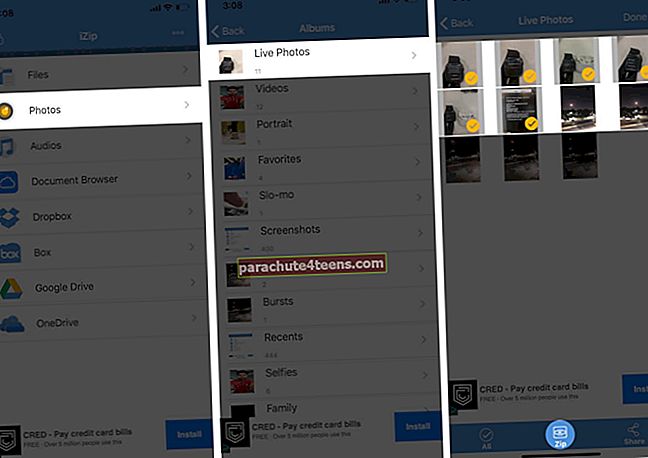
- Kitame lange bus jūsų ZIP kodas. Jis bus automatiškai pavadintas. Pasirinkite jį paliesdami apskritimas prieš jūsų failo pavadinimą, po kurio Dalintis.
- Iš parinkčių pasirinkite Paštas. Kitame lange failas bus pridėtas atskirai.
- Įveskite kitą el. Pašto informaciją ir palieskite Siųsti.
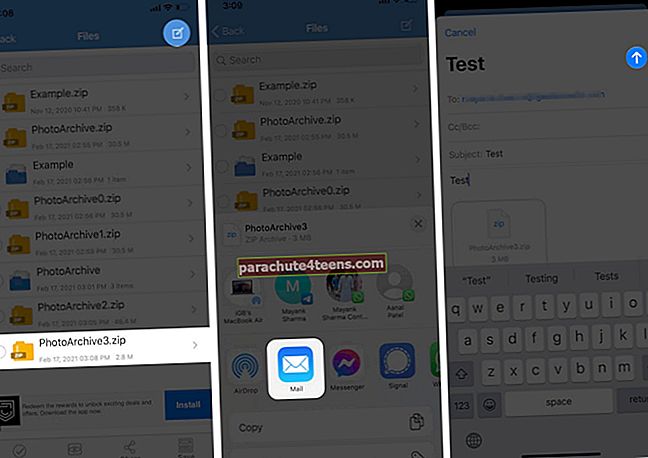
Tai taip lengva! Tačiau, jei nenorite suspausti failų, pažvelkime į kitą būdą.
Kaip siųsti didelius failus el. Paštu naudojant „Cloud“ paslaugas
Skirtingai nuo „Mail Drop“, kuris pašalina failus po 30 dienų, šios programos saugo jūsų įkeltus ir bendrinamus failus iki jums reikalingo laiko.
Nors „Dropbox“ ir „Google“ diskas yra labiausiai pageidaujamos didelių failų bendrinimo parinktys, internetiniai įrankiai, tokie kaip „Jumpshare“, turi skirtingą gerbėjų bazę. Be jų svetainės, taip pat galite įdiegti programas, kad pasinaudotumėte „Cloud“ patirtimi „iPhone“.
Norėdami geriau suprasti, pateikite „Dropbox“ programos apžvalgą. Įdiegę programą, galite prisijungti arba prisiregistruoti naudodami „Gmail“ arba „Apple ID“. Kai atliksite, štai ką daryti.
- Palieskite Piktograma „+“ apačioje. Pasirinkite norimą parinktį. aš pasirinkau Įkelkite nuotraukas.
- Kitame lange palieskite ir pasirinkite nuotraukos ir vaizdo įrašai norite išsiųsti ir palieskite Kitas.
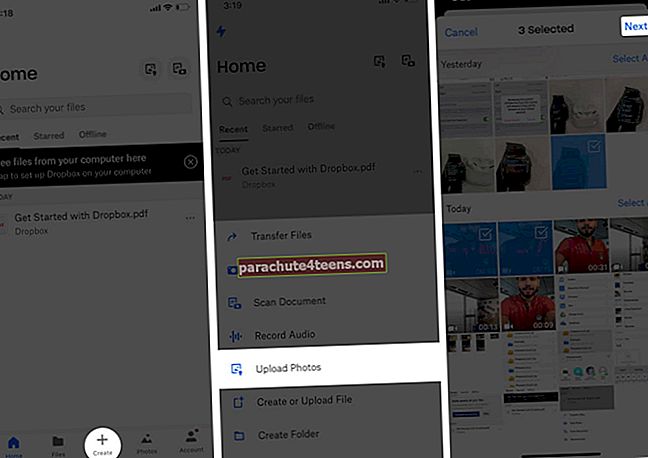
- Palieskite Pasirinkite aplanką paskui Sukurti aplanką apatiniame kairiajame kampe.
- Įveskite vardą ir palieskite Kurti, po kurio seka Nustatyti vietą.
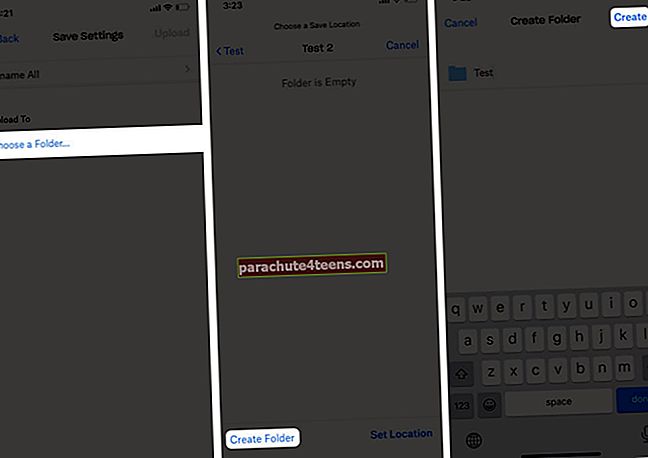
- Dabar įkėlimo eigą galite pamatyti pagrindiniame puslapyje.
- Įkėlę palieskite trys vertikalūs taškai šalia jūsų sukurto aplanko.
- Palieskite Dalintis „Dropbox“ programoje.
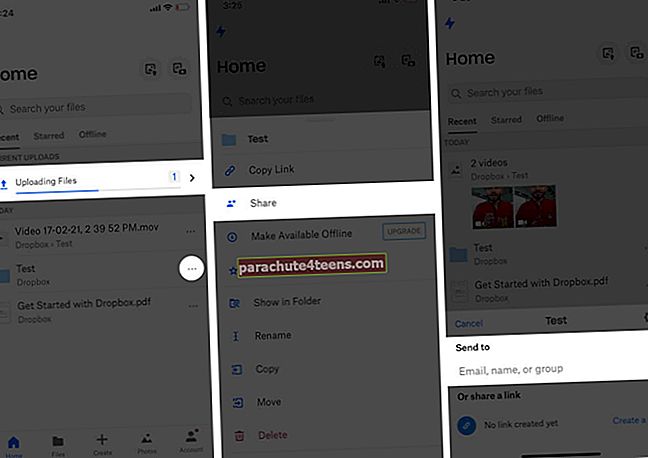
- Įveskite pašto ID ir pridėkite pranešimą (jei reikia) ir palieskite Dalintis. Aplankas bus bendrinamas su asmeniu per „Dropbox“ nuorodą.
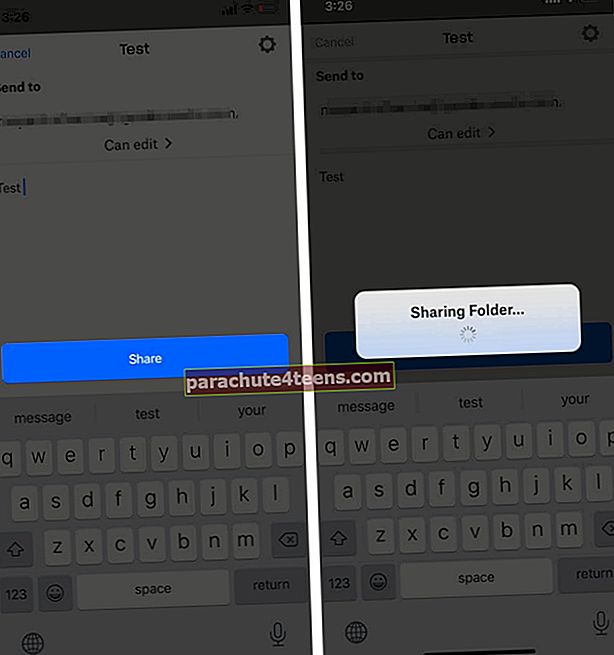 Alternatyvus būdas: Tu taip pat gali nukopijuokite nuorodą el. laiške, kad galėtumėte juo pasidalinti. (Nuorodą galite bendrinti ir kitose platformose, pvz., „WhatsApp“, „iMessage“, „Facebook“ ir kt.)
Alternatyvus būdas: Tu taip pat gali nukopijuokite nuorodą el. laiške, kad galėtumėte juo pasidalinti. (Nuorodą galite bendrinti ir kitose platformose, pvz., „WhatsApp“, „iMessage“, „Facebook“ ir kt.)
Pasiruošę pridėti ir siųsti didelius failus el. Paštu?
Kuris iš jų jums atrodo draugiškesnis, kai esate susipažinęs su skirtingais būdais? „Mail Drop“ ir „Google“ diską naudoju atsižvelgdama į poreikį ir asmenį, su kuriuo dalinuosi failais.
Pasidalykite savo nuomonėmis žemiau esančioje komentarų skiltyje.
Skaityti daugiau:
- Kaip „iPhone“ siųsti ir gauti „Apple Pay Cash“ per „iMessage“
- Suplanuokite el. Laiškus „iPhone“, „iPad“ ir „Mac“
- Kaip suplanuoti tekstinius pranešimus „iPhone“
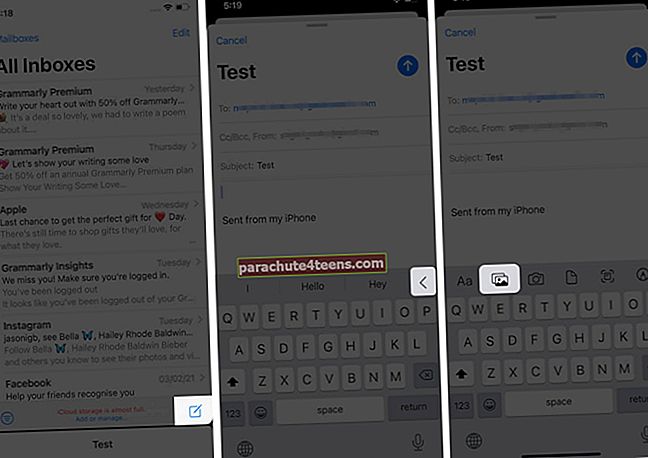
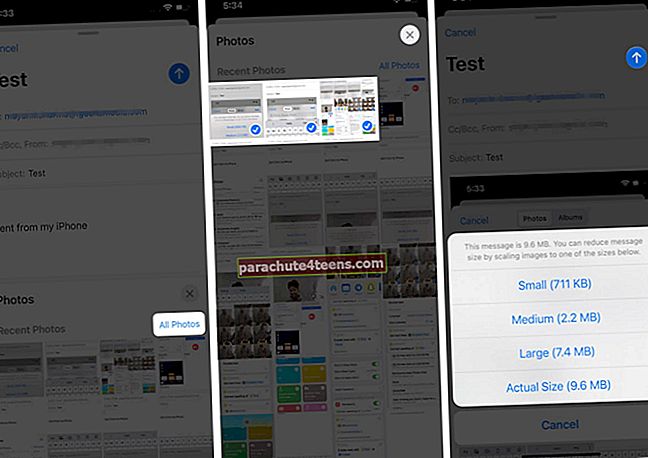
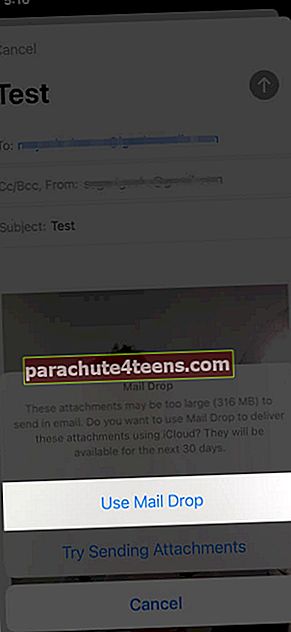
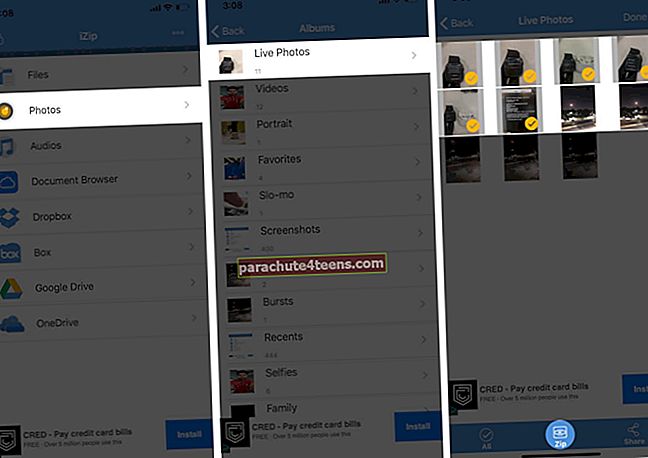
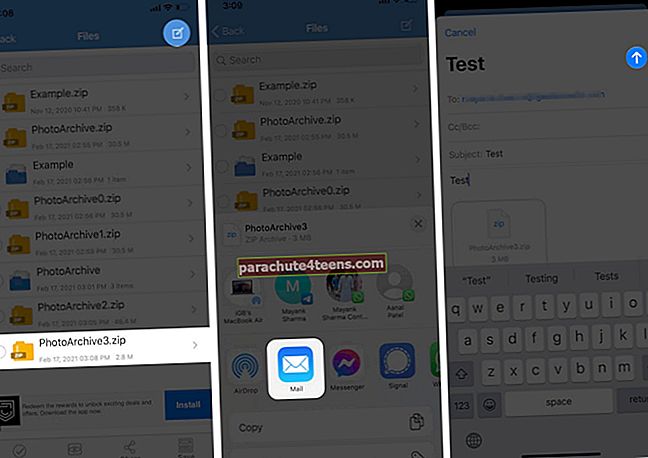
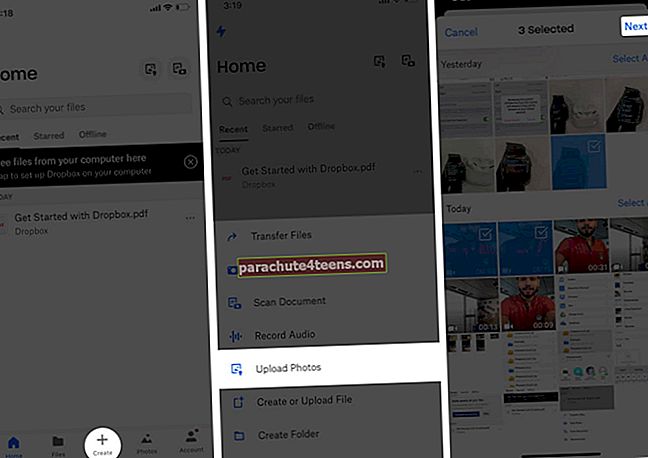
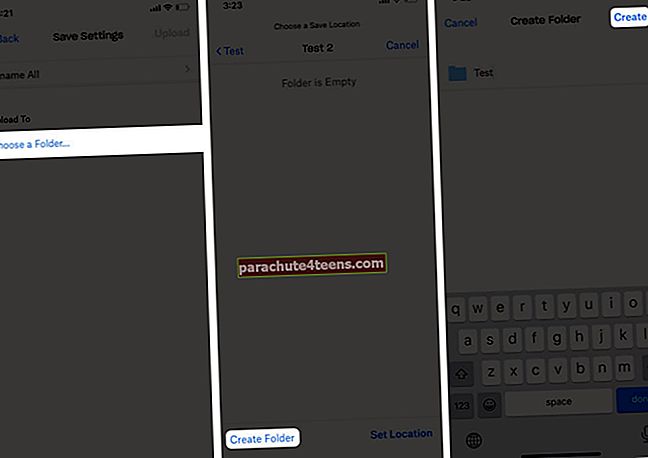
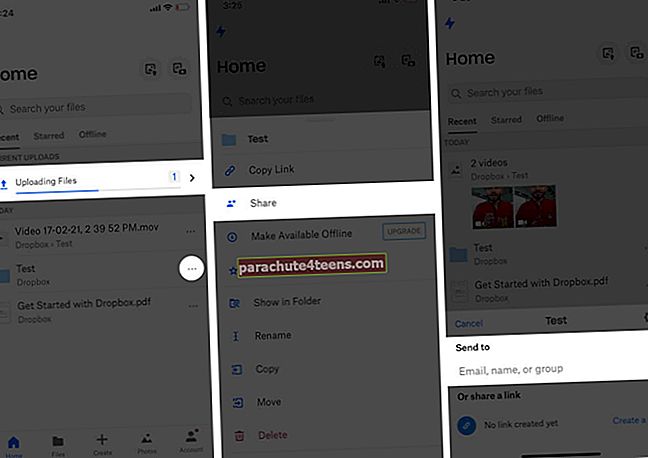
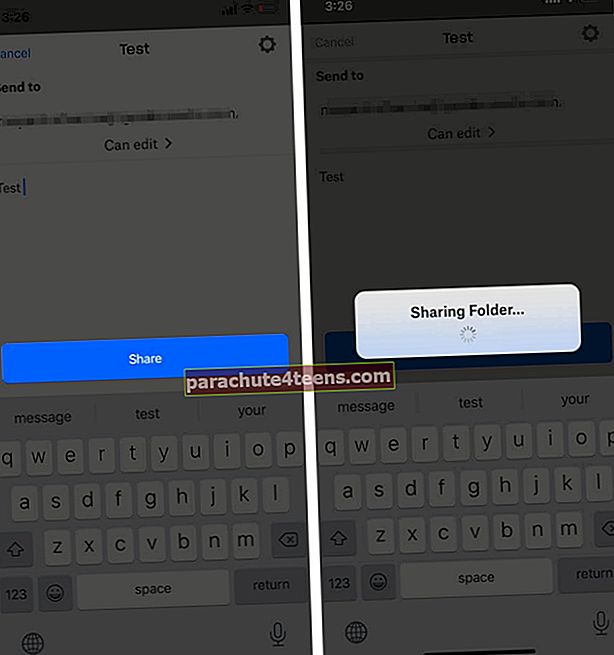 Alternatyvus būdas: Tu taip pat gali nukopijuokite nuorodą el. laiške, kad galėtumėte juo pasidalinti. (Nuorodą galite bendrinti ir kitose platformose, pvz., „WhatsApp“, „iMessage“, „Facebook“ ir kt.)
Alternatyvus būdas: Tu taip pat gali nukopijuokite nuorodą el. laiške, kad galėtumėte juo pasidalinti. (Nuorodą galite bendrinti ir kitose platformose, pvz., „WhatsApp“, „iMessage“, „Facebook“ ir kt.)
